Se você está ponderando a transição para o Android, seja pela ausência de novidades atraentes no iOS 15 ou pelos diversos problemas incômodos que surgiram na versão mais recente do sistema da Apple, ou se está preparando seu dispositivo iOS para enviá-lo para reparo, ou ainda, planejando entregá-lo a um familiar, pode ser crucial excluir todas as suas fotos do iPhone. Essa ação garante que nenhuma imagem ou vídeo privado permaneça acessível em qualquer álbum. Portanto, se o seu objetivo é organizar sua galeria de fotos ou simplesmente remover todos os arquivos armazenados, continue a leitura para descobrir como eliminar todas as fotos e vídeos de seu iPhone e iPad de uma vez.
Como apagar todas as fotos do iPhone e iPad simultaneamente
7 métodos eficazes para excluir fotos do iPhone (2022)
1. Desativar o Fotos do iCloud no iPhone e iPad
É importante lembrar que, ao utilizar o Fotos do iCloud, a exclusão de fotos em um dispositivo resultará na remoção delas também em todos os outros aparelhos associados ao mesmo ID Apple. Portanto, antes de iniciar o processo, desative o Fotos do iCloud no dispositivo que você pretende limpar, garantindo que as fotos nos demais dispositivos não sejam afetadas.
- Abra o aplicativo “Ajustes” no seu iPhone ou iPad. Em seguida, role a tela e selecione “Fotos”.
- Desabilite a opção “Fotos do iCloud” caso queira afetar apenas as imagens presentes nesse dispositivo, evitando a exclusão em outros dispositivos Apple vinculados à mesma conta iCloud. Uma mensagem pop-up surgirá com o seguinte teor:
“Deseja baixar uma cópia de suas fotos do iCloud para este iPhone/iPad? As fotos e vídeos otimizados para economizar espaço serão removidos deste iPhone/iPad. As versões originais e completas continuarão disponíveis em outros dispositivos que utilizam o Fotos do iCloud.”
- Selecione a opção “Remover do iPhone/iPad” na janela pop-up para limpar todas as imagens deste dispositivo. Além disso, certifique-se de desabilitar a opção “Álbuns Compartilhados” se desejar eliminar completamente todas as imagens armazenadas no aplicativo Fotos. Ao desativar os Álbuns Compartilhados, todas as fotos compartilhadas serão removidas do dispositivo.
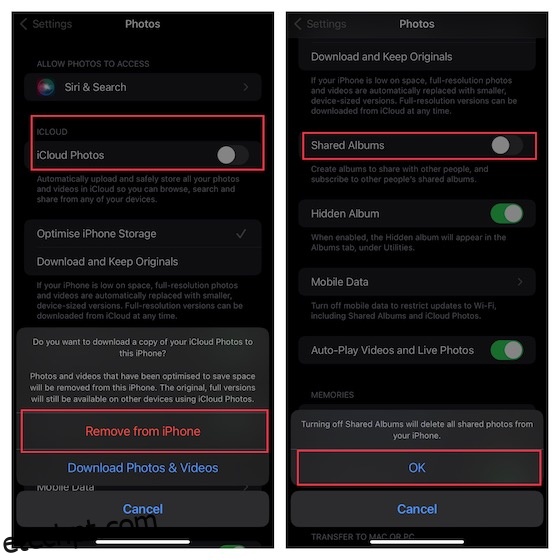
2. Excluir fotos da biblioteca principal no iPhone e iPad
Após garantir o backup de suas imagens, prossiga com a limpeza da biblioteca de fotos.
1. No seu iPhone ou iPad, abra o aplicativo Fotos e toque na aba “Biblioteca”, localizada na parte inferior. Em seguida, clique na aba “Todas as Fotos” no canto inferior direito da tela.

2. Agora, toque em “Selecionar” no canto superior direito da tela. Em seguida, selecione todas as imagens que você deseja remover.
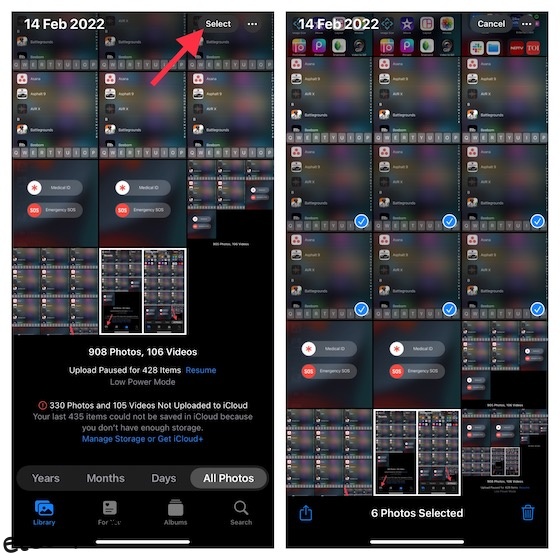
Dica:
- Para agilizar a seleção de múltiplas imagens, toque em uma delas para que uma marca de seleção azul apareça.
- Depois, pressione e deslize o dedo para cima em um gesto contínuo, selecionando diversas fotos de uma vez.
- Mantenha o dedo na tela para continuar rolando e selecionando as imagens com mais rapidez.
Como não há uma opção “Selecionar tudo”, você precisará escolher manualmente cada imagem que deseja apagar.
3. Depois de selecionar todas as imagens a serem excluídas, clique no ícone da lixeira, que aparece no canto inferior direito da tela. Uma janela com informações sobre as imagens que serão afetadas surgirá. Por fim, confirme a exclusão clicando em “Apagar”.
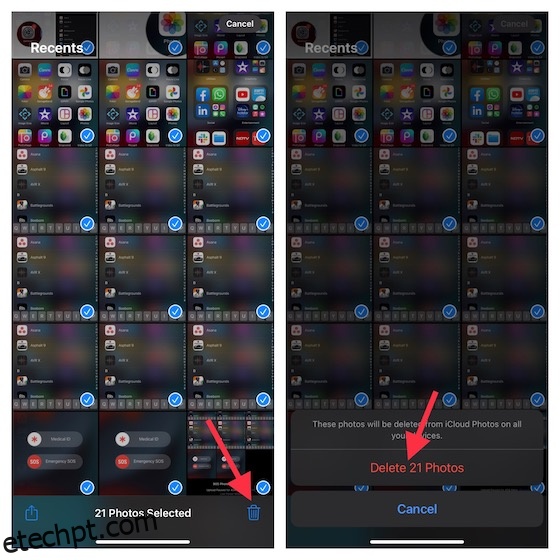
Observação:
- Se você adicionou fotos ao seu iPhone conectando-o ao computador, não será possível excluí-las diretamente do dispositivo através do aplicativo Fotos.
- Se o botão da lixeira estiver cinza ao tentar apagar fotos do seu iPhone, pode ser necessário interromper a sincronização das fotos do computador.
3. Como excluir permanentemente fotos no iPhone e iPad
É importante ressaltar que, ao excluir fotos e vídeos no aplicativo Fotos do iOS/iPadOS, esses arquivos são transferidos para uma pasta chamada “Apagados”, onde permanecem por 30 dias. Após esse período, a Apple os exclui permanentemente. Portanto, para garantir a remoção definitiva, não se esqueça de limpar também a pasta de “Apagados”.
1. Inicialmente, abra o aplicativo Fotos em seu dispositivo e selecione a aba “Álbuns” na parte inferior da tela. Role para baixo e escolha a pasta “Apagados”.
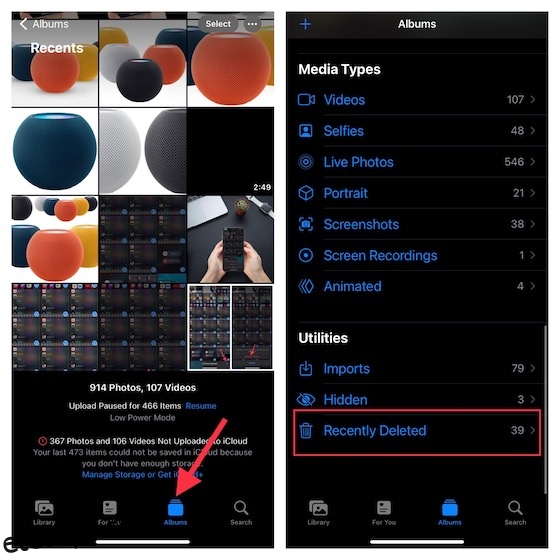
2. Em seguida, toque em “Selecionar” no canto superior direito da tela. Depois, clique em “Apagar Tudo” no canto inferior esquerdo da tela e confirme a ação.
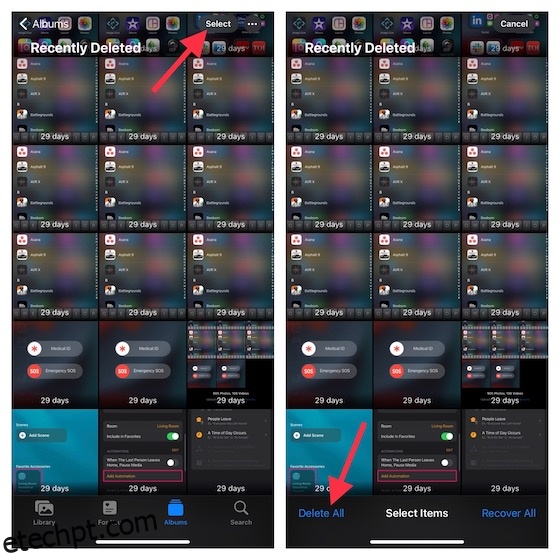
4. Eliminar todas as fotos do iPhone/iPad usando o aplicativo Fotos para Mac
O aplicativo Fotos para Mac também é útil para excluir todas as imagens e vídeos do seu dispositivo.
1. Abra o aplicativo Fotos no seu Mac e clique em “Biblioteca”, no lado esquerdo da janela.
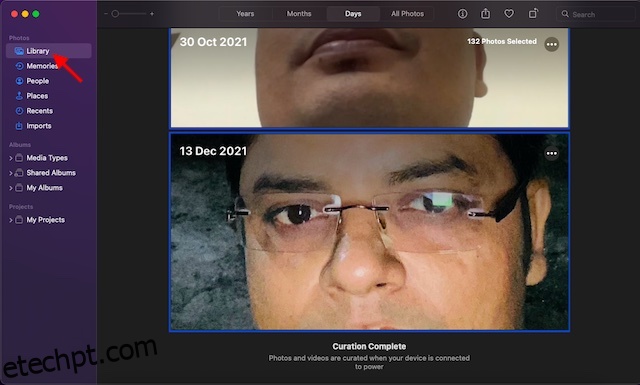
2. O aplicativo mostrará todas as fotos presentes na sua biblioteca do iCloud. Selecione uma foto e pressione “CMD+A” para selecionar todas as imagens. Em seguida, pressione a tecla “Delete” no teclado e confirme a exclusão. Lembre-se de limpar também a pasta “Apagados” se quiser remover as fotos permanentemente.
5. Utilizar o iCloud.com para excluir todas as fotos do iPhone e iPad simultaneamente
O iCloud.com é uma alternativa prática para apagar todas as fotos e vídeos do seu iDevice.
- Abra um navegador no seu Mac ou PC, acesse o iCloud.com e faça login na sua conta. Em seguida, clique no ícone do aplicativo Fotos.
- Selecione “Fotos” na lista localizada na barra lateral esquerda. Clique em uma imagem, pressione “CMD+A” em um Mac ou “Ctrl+A” em um PC e, em seguida, a tecla “Delete” para confirmar.
- Não se esqueça de esvaziar também a pasta “Apagados” para se livrar das imagens de forma permanente.
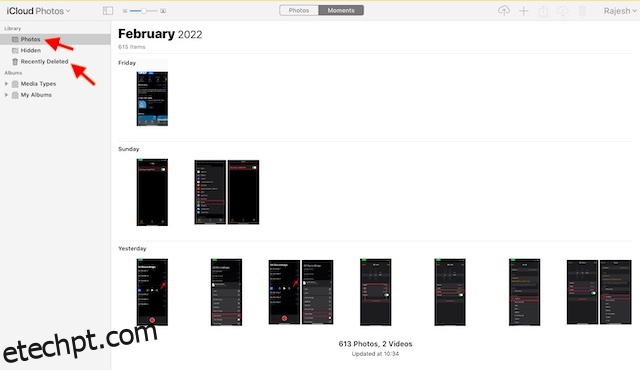
6. Usar o aplicativo Captura de Imagem no Mac para eliminar todas as fotos do iPhone/iPad de uma só vez
O aplicativo “Captura de Imagem”, menos conhecido, também permite a exclusão de todas as fotos do seu dispositivo iOS ou iPadOS. Ele foi concebido como uma ferramenta eficiente para transferir fotos de câmeras digitais ou scanners. Ou seja, você pode usar o Captura de Imagem para transferir imagens e vídeos para o seu macOS de uma câmera, iPhone, iPad ou outros dispositivos.
- Conecte seu dispositivo ao Mac e abra o aplicativo Captura de Imagem. Para isso, pressione a barra de espaço “CMD +” para abrir a busca Spotlight, procure por “Captura de Imagem” e abra o aplicativo.
- Selecione seu dispositivo na seção “Dispositivos” na barra lateral esquerda.
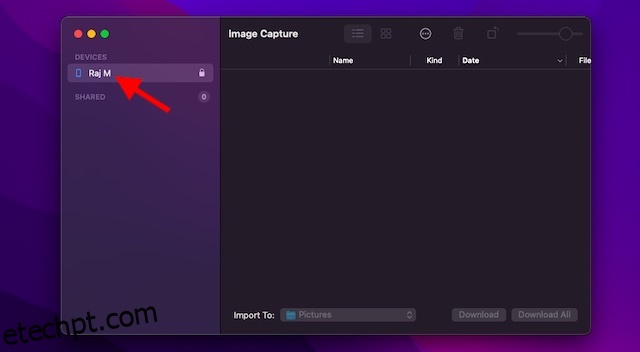
- Aguarde o carregamento de todas as suas imagens. O tempo de carregamento varia de acordo com a quantidade de arquivos. Após o carregamento, pressione “CMD+A” no teclado para selecionar todas as imagens e depois a tecla “Delete” para apagá-las.
7. Usar o Explorador de Arquivos no Windows para limpar todas as fotos do iPhone e iPad simultaneamente
O Windows PC também oferece uma maneira simples de excluir todas as imagens do seu iPhone ou iPad através do Explorador de Arquivos.
- Conecte seu dispositivo ao PC usando um cabo. Abra o Explorador de Arquivos no seu computador e selecione seu dispositivo na lista de aparelhos conectados.
- Clique duas vezes no ícone do dispositivo e abra a pasta DCIM. Pressione “Ctrl + A” para selecionar todas as pastas e depois a tecla “Excluir” no teclado.
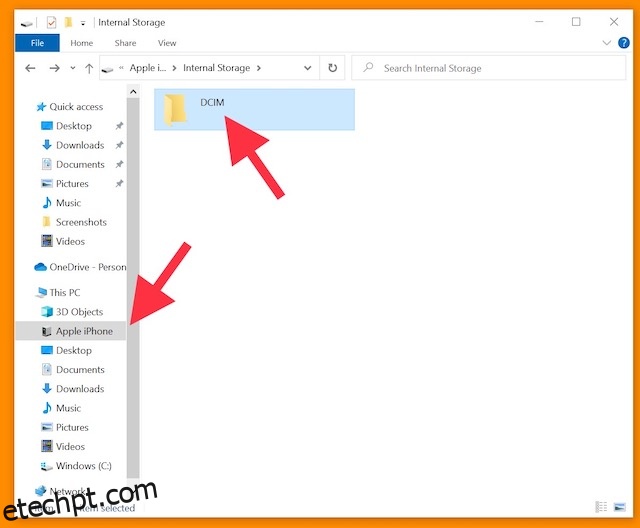
Bônus: Faça backup seguro das suas fotos
Se você não deseja perder suas imagens definitivamente, faça um backup delas. Assim, mesmo apagando as fotos do seu dispositivo, elas permanecerão acessíveis em outros lugares.
Se você procura serviços de armazenamento em nuvem confiáveis para backup, considere o Google Fotos, o Dropbox e o OneDrive, que oferecem backup automático contínuo. Se precisar de bastante armazenamento gratuito para guardar documentos, vídeos e imagens, confira um resumo dos melhores serviços de armazenamento em nuvem e escolha aquele que melhor atenda às suas necessidades.
Outra opção é exportar todas as suas imagens para o seu Mac ou PC para mantê-las em segurança.
Excluir com segurança todas as fotos do iPhone e iPad
Estas são as opções disponíveis para a exclusão de fotos em iPhones e iPads. Seria muito útil se houvesse um botão “Selecionar tudo” ou um atalho que permitisse aos usuários apagarem todas as imagens armazenadas no iOS/iPadOS de uma só vez. Enquanto a Apple não apresenta uma forma mais intuitiva de lidar com o acúmulo de imagens, aproveite as soluções alternativas mencionadas acima para limpar sua biblioteca de fotos. Se você estiver excluindo fotos simplesmente porque emprestará o telefone a alguém, considere ocultá-las, em vez de apagá-las.